-
Über VIVE Sync
-
Erste Schritte
-
Meetings organisieren und verwalten
- Ein Meeting über die Sync Webseite buchen
- Buchen eines Meetings in Outlook
- Buchen eines Meetingraums von der Lobby aus
- Hochladen von Dateien zur Verwendung in Ihren Meetings
- Hochladen von Dateien von Ihrem PC mit dem VIVE Sync Dateimanager
- Hochladen eines 360° Videos
- Einem VIVE Sync Meeting beitreten
- Meetingräume mit VR Controllern steuern
- Dinge, die Sie in einem VIVE Sync Meeting tun können
- Ein Meeting hosten
- Ihren Anwesenheitsstatus ändern
- Privates Gespräch
- Sichere Zone
- Herunterladen von Screenshots und anderen in Meetings erstellten Dateien
-
Vor Publikum präsentieren
- Inhalte in einem Meeting präsentieren
- Dokumente und andere Dateien öffnen
- Auf Webinhalte zugreifen
- Lesezeichen hinzufügen, ändern und entfernen
- Auf dem Whiteboard schreiben und zeichnen
- Mit Inhaltsfenstern arbeiten
- Verwendung der Präsentationsansicht
- Kontrolle eines Inhaltsfensters oder großen Bildschirms anfordern
- Spiegelung des Bildschirms des Moderators
- Ein 360° Video ansehen und teilen
- Kontrolle eines 3D Modells anfordern
- 3D Modelle öffnen
-
Nützliche Werkzeuge
-
Zugriff auf Ihren PC
-
Tracking Funktionen in VIVE Sync verwenden
-
VIVE Sync in VIVE Flow verwenden
- Ihr Telefon als Controller in VIVE Sync verwenden
- Navigieren im virtuellen Raum mit dem Telefon Controller
- Das Optionsmenü mit dem Telefon Controller öffnen und schließen
- Mit dem Telefon Controller mit 3D Modellen interagieren
- Gesten mit dem Telefon Controller ausführen
- Handhabung von Inhaltsfenstern mit dem Telefon Controller
-
VIVE Sync auf Ihrem PC und Mobilgerät verwenden
- Ansichtsmodus auf Ihrem Computer verwenden
- Ein Privates Gespräch im Anzeigemodus starten
- Teilnehmer im Ansichtsmodus anheften
- Von Teilnehmern freigegebene Inhalte anzeigen
- Ansichtsmodus auf Ihrem Telefon verwenden
- Wie die sichere Zone im Ansichtsmodus funktioniert
- Ein 360° Video im Ansichtsmodus ansehen
-
Lösungen und FAQs
-
Allgemein
- Wie viele Personen können an einem VIVE Sync Meeting teilnehmen?
- Was sind die Systemvoraussetzungen für die Nutzung von VIVE Sync mit einem PC VR Headset?
- Welche Geräte sind mit VIVE Sync kompatibel?
- Können Personen, die unterschiedliche VR Headsets verwenden, am selben VIVE Sync Meeting teilnehmen?
- Welche Sprachen unterstützt VIVE Sync?
- Ist VIVE Sync mit Oculus VR Headsets kompatibel?
- Was ist die VIVE Avatar Creator App und wo kann ich sie finden?
- Welche Arten von Dateien kann ich während eines VIVE Sync Meetings freigeben?
- Wie groß darf die Dateigröße beim Hochladen von Dateien in einen Raum sein?
- Wie viele Dateien und Inhaltsfenster kann ich gleichzeitig öffnen?
- Warum kann ich mich nicht auf der VIVE Sync Webseite auf iPad oder iPhone anmelden?
- Wie sende ich Funktionswünsche, Feedback und Vorschläge an das VIVE Sync Team?
- Welche Ports muss der Netzwerkadministrator für VIVE Sync freigeben?
-
Videos
-
3D Modelle
-
VIVE Sync Meetings
- Kann ich VIVE Sync Meetings von Outlook buchen?
- Ich wurde zu einem VIVE Sync Meeting eingeladen. Wie kann ich teilnehmen?
- Warum werden einige Meetings nicht in der Agenda in der VIVE Sync Lobby aufgeführt?
- Wie kann ich Dateien in einen Meetingraum hochladen?
- Was ist der Unterschied zwischen Host Code und Gast Code?
- Wo und wie lange werden hochgeladene Dateien in VIVE Sync gespeichert?
- Wie lange sind Screenshots nach Beendigung des Meetings verfügbar? Wie kann ich sie herunterladen?
-
- Kontaktaufnahme
3D Modelle öffnen
Wenn Sie ein 3D Modell öffnen, ist es für die Meeting Teilnehmer sichtbar, aber nur Sie können damit interagieren. Sie können es verschieben, in der Größe verändern und drehen.
Die folgenden Schritte zeigen, wie Sie einen VR Controller verwenden, um mit 3D Modellen zu interagieren.
- Details zu den unterstützten 3D Dateiformaten und Anforderungen für den Upload finden Sie unter Dateitypen, die Sie in einem VIVE Sync Meeting präsentieren können und 3D Modelle vorbereiten.
- Weitere Informationen zum Upload von Dateien in Meetingräumen finden Sie unter Hochladen von Dateien zur Verwendung in Ihren Meetings.
- VIVE Flow nutzt Ihr Smartphone als Controller. Weitere Informationen finden Sie unter Mit dem Telefon Controller mit 3D Modellen interagieren.
- Öffnen Sie das Sync Menü und wählen Sie anschließend Dateien.
- Wählen Sie auf der linken Seite des Dateibrowser Fensters 3D Modelle.
- Wählen Sie eine 3D Modelldatei aus, und klicken Sie anschließend auf die Schaltfläche Öffnen.
-
Zeigen Sie auf den Bereich, in dem Sie das 3D Modell platzieren möchten und drücken Sie dann den Auslöser.
Standardmäßig wird ein Viereck um das 3D Modell angezeigt. Zeigen Sie auf das Viereck, um Steuerelemente zum Bewegen, Drehen und Skalieren des 3D Modells anzuzeigen.
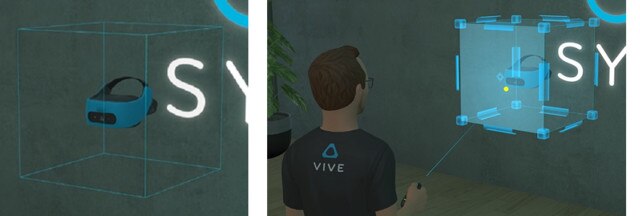
-
So können Sie das 3D Modell verschieben, drehen und in der Größe verändern:
- Verschieben:
Halten Sie den Auslöser gedrückt, um das Viereck zu greifen, und ziehen Sie anschließend das 3D Modell.

- Drehen:
Halten Sie den Auslöser gedrückt, um eine der Kanten des Vierecks zu greifen, und ziehen Sie anschließend, um das 3D Modell zu drehen.
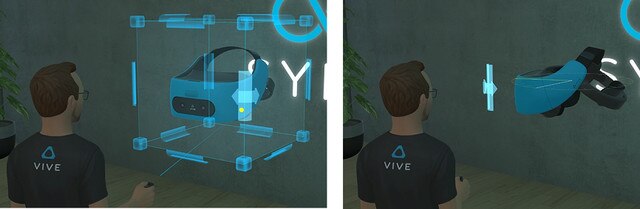
- Größe ändern:
Halten Sie den Auslöser gedrückt, um eine der Ecken des Vierecks zu greifen, und ziehen Sie anschließend, um die Größe des Objekts zu ändern.

Tipp: Sie können das Viereck auch direkt mit dem Controller berühren, wenn Sie das 3D Objekt bewegen, drehen und skalieren.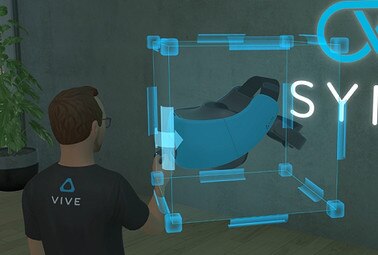
- Verschieben:
-
Wählen Sie das Optionssymbol
 neben dem Namen des 3D Modells, um weitere Optionen auszuwählen:
neben dem Namen des 3D Modells, um weitere Optionen auszuwählen:
Symbol Beschreibung 
Das Viereck ausblenden oder einblenden. 
Das 3D Modell auf seine ursprüngliche Größe und Ausrichtung zurücksetzen. 
Automatische Drehung ein- und ausschalten. 
Beim Verschieben, Drehen oder Skalieren des 3D Modells am Raster einrasten. 
Die Ausrichtung des Vierecks relativ zum 3D Modell oder relativ zum Raum ändern. 
Skalieren Sie das 3D Modell auf 1/16 der Originalgröße. 
Das 3D Modell auf 1/2 der Originalgröße skalieren. 
Das 3D Modell wieder auf die Originalgröße ändern. 
Das 3D Modell auf das Doppelte der Originalgröße skalieren. 
Das 3D Modell aus dem Raum entfernen.